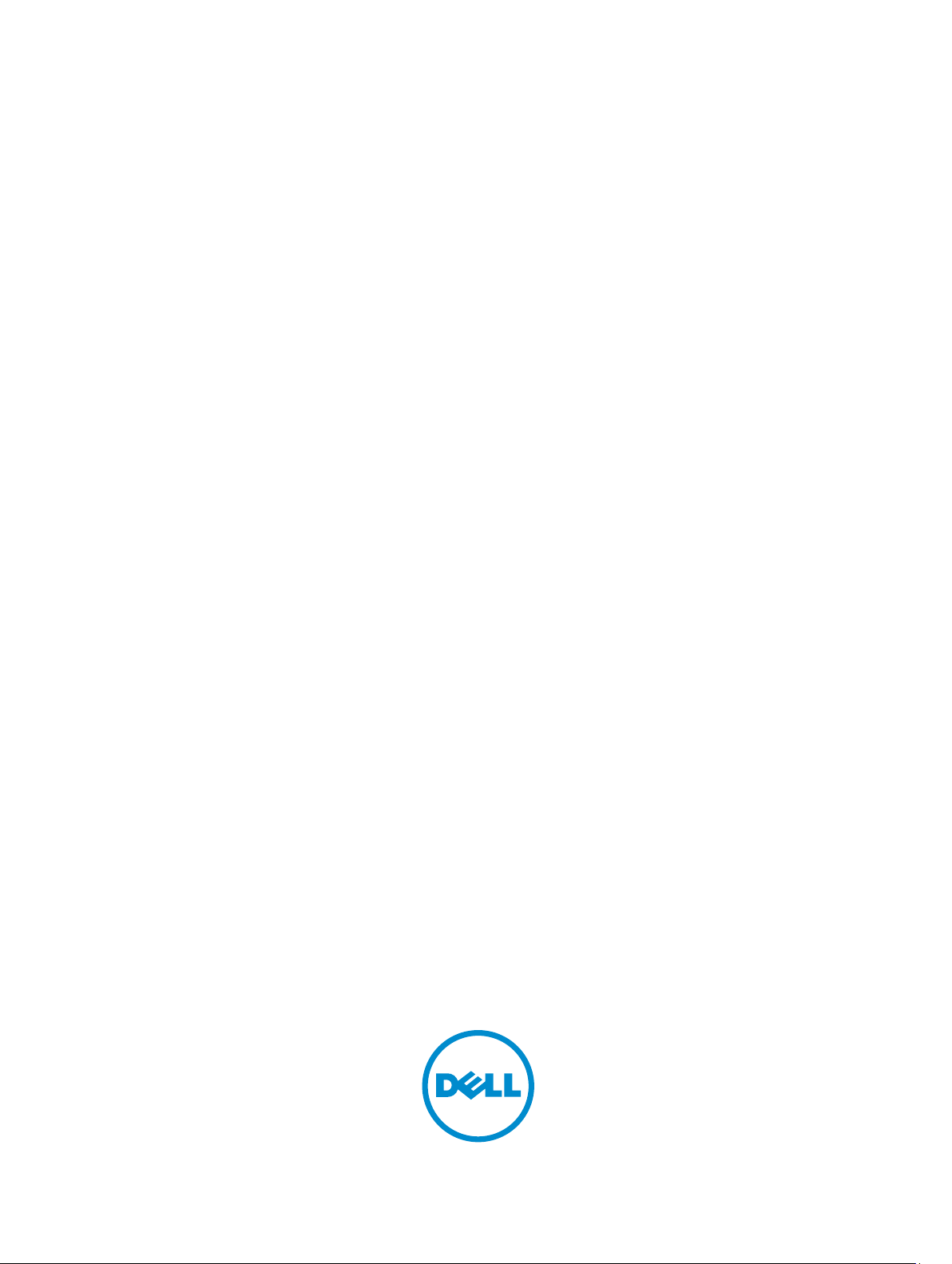
Dell PowerVault MD3260i Series Storage Arrays
導入ガイド
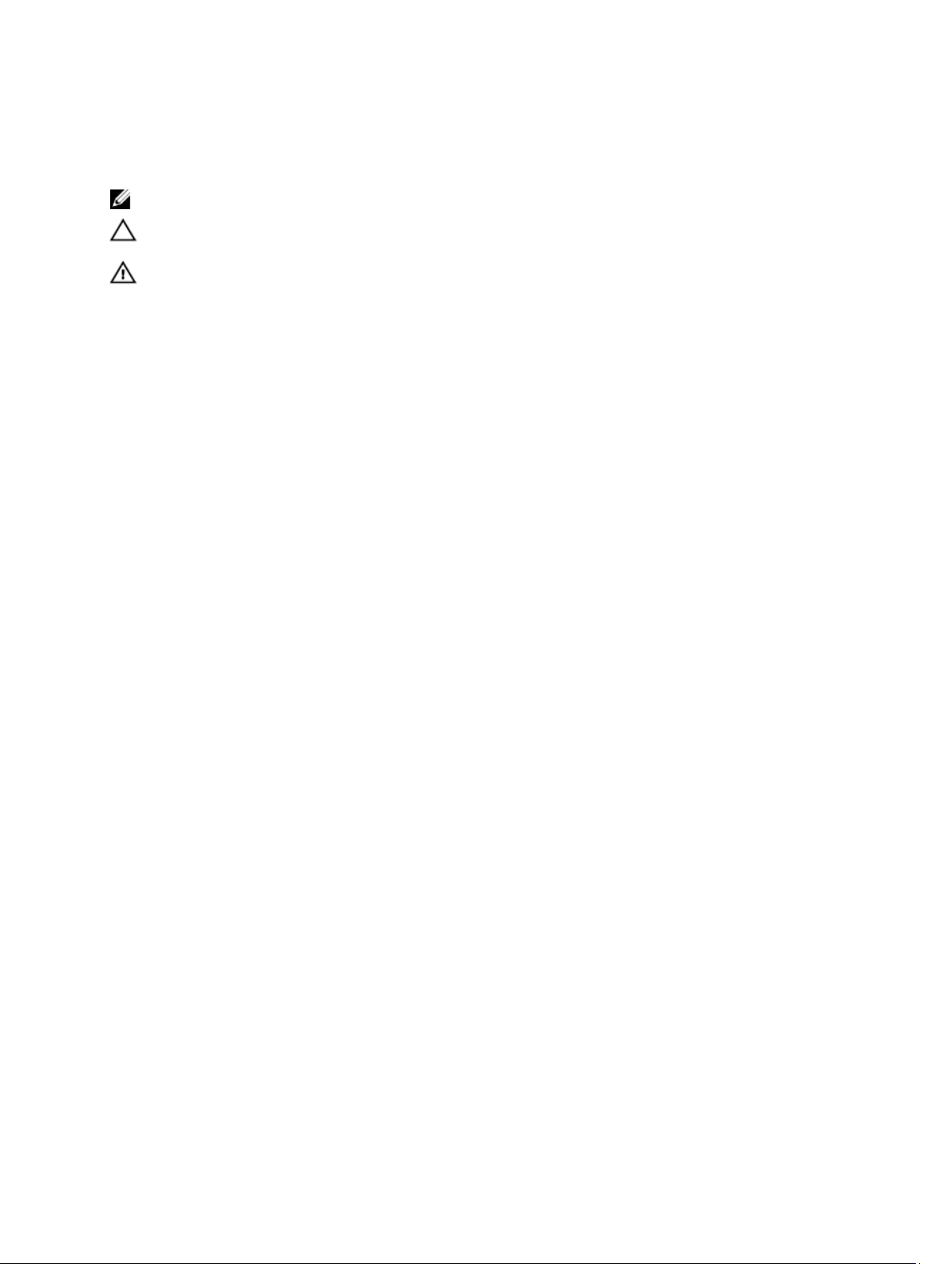
メモ、注意、警告
メモ: コンピュータを使いやすくするための重要な情報を説明しています。
注意: ハードウェアの損傷やデータの損失の可能性を示し、その問題を回避するための方法を説明してい
ます。
警告: 物的損害、けが、または死亡の原因となる可能性があることを示しています。
© 2013 Dell Inc. 無断転載を禁じます。
本書に使用されている商標:
PowerConnect
の商標です。
標です。
標です。
米国および / またはその他の国における Microsoft Corporation の商標または登録商標です。
Enterprise Linux
びその他の国における Novell, Inc. の登録商標です。
登録商標です。
™
OpenManage
、
®
Intel
Pentium
、
®
AMD
は Advanced Micro Devices, Inc. の登録商標、
®
Microsoft
、
Windows
®
は米国および / またはその他の国における Red Hat, Inc. の登録商標です。
®
、
Citrix
Xen
の登録商標または商標です。
ける VMware, Inc. の登録商標または商標です。
™
Dell
、
™
EqualLogic
、
®
Xeon
、
®
、
Windows Server
®
、
XenServer
VMware
Dell のロゴ、
™
Compellent
、
®
®
Core
、
®
および
®
、
vMotion
Dell Boomi
および
®
、
®
、
IBM
™
Dell Precision
、
™
™
KACE
、
、
®
Celeron
は米国およびその他の国における Intel Corporation の登録商
AMD Opteron
Internet Explorer
®
は Oracle Corporation またはその関連会社、もしくはその両者の
Oracle
®
XenMotion
vCenter
®
は International Business Machines Corporation の登録商標です。
は米国および / またはその他の国における Citrix Systems, Inc.
®
、
vCenter SRM
™
、
FlexAddress
™
、
®
、
MS-DOS
™
™
OptiPlex
、
™
Force10
、
AMD Phenom
®
、
Windows Vista
および
vSphere
Latitude
™
™
2013 - 09
Rev. A01
™
PowerEdge
、
™
および
Venue
、
AMD Sempron
および
®
および
®
Red Hat
®
および
Novell
®
は米国またはその他の国にお
Vostro
Active Directory
および
SUSE
™
PowerVault
、
™
は Dell Inc.
™
は同社の商
Red Hat
®
は米国およ
™
、
®
は
®
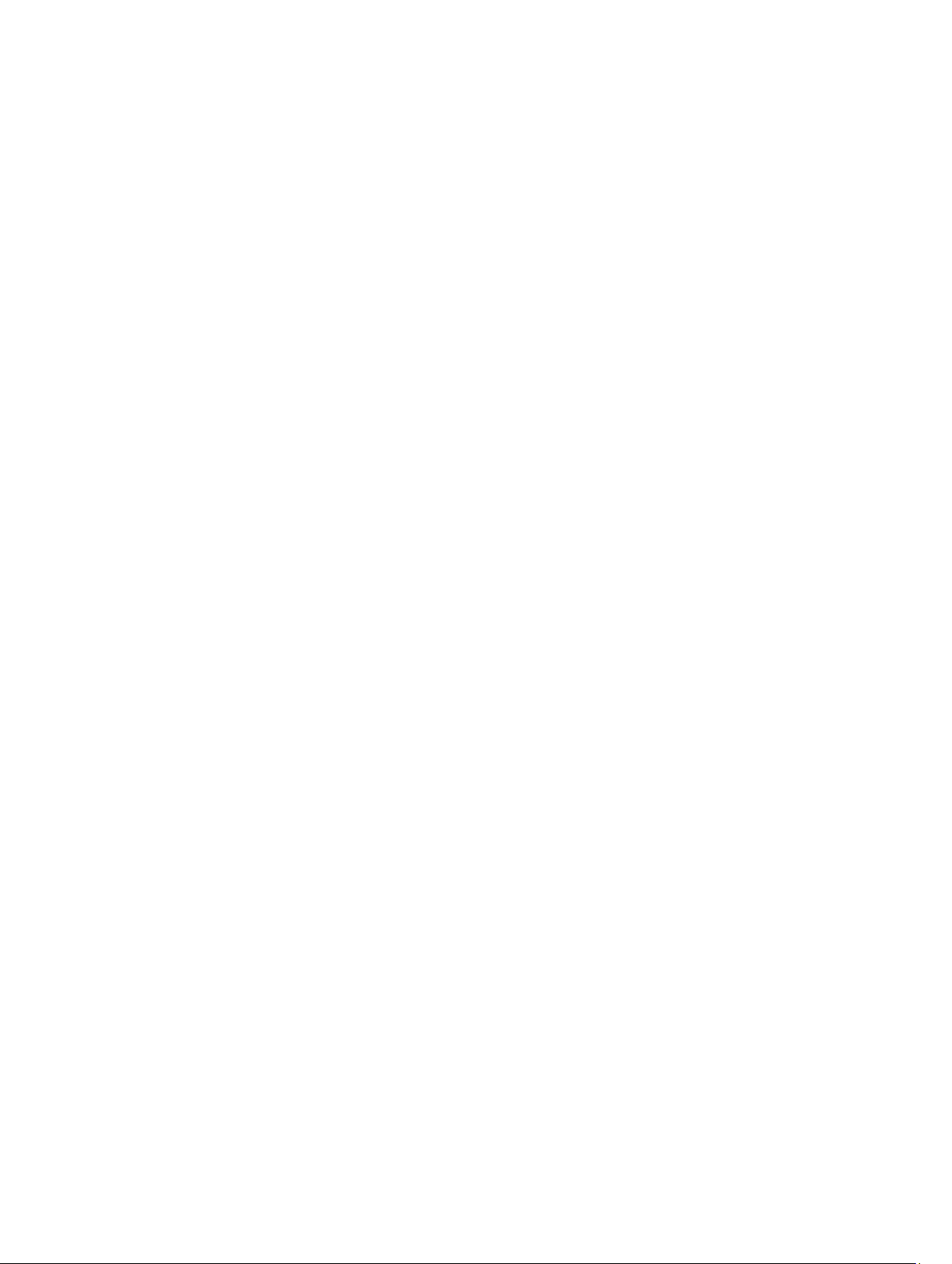
目次
1 はじめに......................................................................................................................................7
システム要件..........................................................................................................................................................7
管理ステーションの必要条件....................................................................................................................... 7
ストレージアレイについて..................................................................................................................................7
2 ハードウェアの取り付け...................................................................................................... 9
ストレージ構成の計画 .........................................................................................................................................9
ストレージアレイの接続......................................................................................................................................9
ストレージアレイのケーブル接続..................................................................................................................... 9
冗長および非冗長構成................................................................................................................................. 10
直接接続構成................................................................................................................................................. 10
ネットワーク接続構成................................................................................................................................. 13
PowerVault MD3060e 拡張エンクロージャのケーブル接続............................................................................16
新しい PowerVault MD3060e 拡張エンクロージャでの拡張.................................................................... 16
3 MD Storage Manager のインストール.............................................................................. 17
モジュラーディスク設定ユーティリティ....................................................................................................... 18
グラフィカルインストール(推奨)............................................................................................................... 18
コンソールインストール ...................................................................................................................................19
サイレントインストール ...................................................................................................................................19
Windows でのサイレントインストール.....................................................................................................19
Linux でのサイレントインストール............................................................................................................19
プレミアム機能の有効化(オプション)....................................................................................................... 19
PowerVault MD ストレージマネージャのアップグレード.............................................................................20
4 インストール後のタスク.................................................................................................... 21
作業を開始する前に............................................................................................................................................21
iSCSI の設定用語............................................................................................................................................21
iSCSI 設定ワークシート...................................................................................................................................... 22
ストレージアレイの iSCSI の設定.....................................................................................................................22
モジュラー型ディスク設定ユーティリティ(MDCU)を使用した自動設定......................................22
接続確立後の手順................................................................................................................................................24
5 iSCSI 用のネットワーク設定のガイドライン...............................................................25
Microsoft Windows ホストのセットアップ.......................................................................................................25
DHCP サーバーの使い方...............................................................................................................................25
静的 IP アドレスの使い方............................................................................................................................ 25
DNS サーバーの使い方.................................................................................................................................26

WINS サーバーを使用する場合...................................................................................................................26
Linux ホストのセットアップ.............................................................................................................................. 26
DHCP の使用................................................................................................................................................... 26
静的 IP アドレスの使い方............................................................................................................................ 27
6 MD Storage Manager のアンインストール..................................................................... 29
Windows からの MD Storage Manager のアンインストール.......................................................................... 29
Microsoft Windows Server 2008 を除く Microsoft Windows オペレーティングシステムからの
MD Storage Manager のアンインストール.................................................................................................29
Windows Server 2008 GUI バージョンからの MD Storage Manager のアンインストール.....................29
Windows Server 2008 Core バージョンからの MD Storage Manager のアンインストール................... 29
Linux からの MD Storage Manager のアンインストール.................................................................................30
7 付録 — iSCSI の手動設定..................................................................................................... 31
手順 1: ストレージアレイを検出する(帯域外管理のみ).......................................................................... 31
管理ポートのデフォルト設定..................................................................................................................... 31
ストレージアレイの自動検出..................................................................................................................... 32
ストレージアレイの手動検出..................................................................................................................... 32
アレイのセットアップ................................................................................................................................. 32
手順 2: ストレージアレイの iSCSI ポートを設定する.................................................................................... 33
手順 3:iSCSI イニシエータからターゲットの検出を行う...........................................................................34
Windows Server 2003 または Windows Server 2008 GUI バージョンの場合............................................. 34
Windows Server 2008 Core バージョンの場合.............................................................................................34
Red Hat Enterprise Linux 5 または 6、SUSE Linux Enterprise Server 10 または 11 の場合........................ 34
手順 4: ホストアクセスを設定する...................................................................................................................35
CHAP 認証についての理解................................................................................................................................. 36
CHAP について............................................................................................................................................... 36
ターゲット CHAP........................................................................................................................................... 36
相互 CHAP....................................................................................................................................................... 36
CHAP の定義................................................................................................................................................... 36
手順 5: ストレージアレイの CHAP 認証を設定する(オプション)........................................................... 37
ストレージアレイのターゲット CHAP 認証の設定................................................................................. 37
’ストレージアレイの相互 CHAP 認証の設定.............................................................................................37
手順 6:ホストサーバーの CHAP 認証を設定する(オプション).............................................................38
Windows Server 2008 GUI バージョンの場合.............................................................................................. 38
Windows Server 2008 Core バージョンの場合.............................................................................................39
Red Hat Enterprise Linux 5 または 6、SUSE Linux Enterprise Server 10 または 11 の場合........................ 39
GUI を使用する SUSE Linux Enterprise Server SP3 の場合..........................................................................40
手順 7: ホストサーバーからターゲットストレージアレイに接続する...................................................... 40
Windows Server 2008 GUI バージョンの場合.............................................................................................. 40
Windows Server 2008 Core バージョンの場合.............................................................................................41
Linux Server の場合........................................................................................................................................ 42
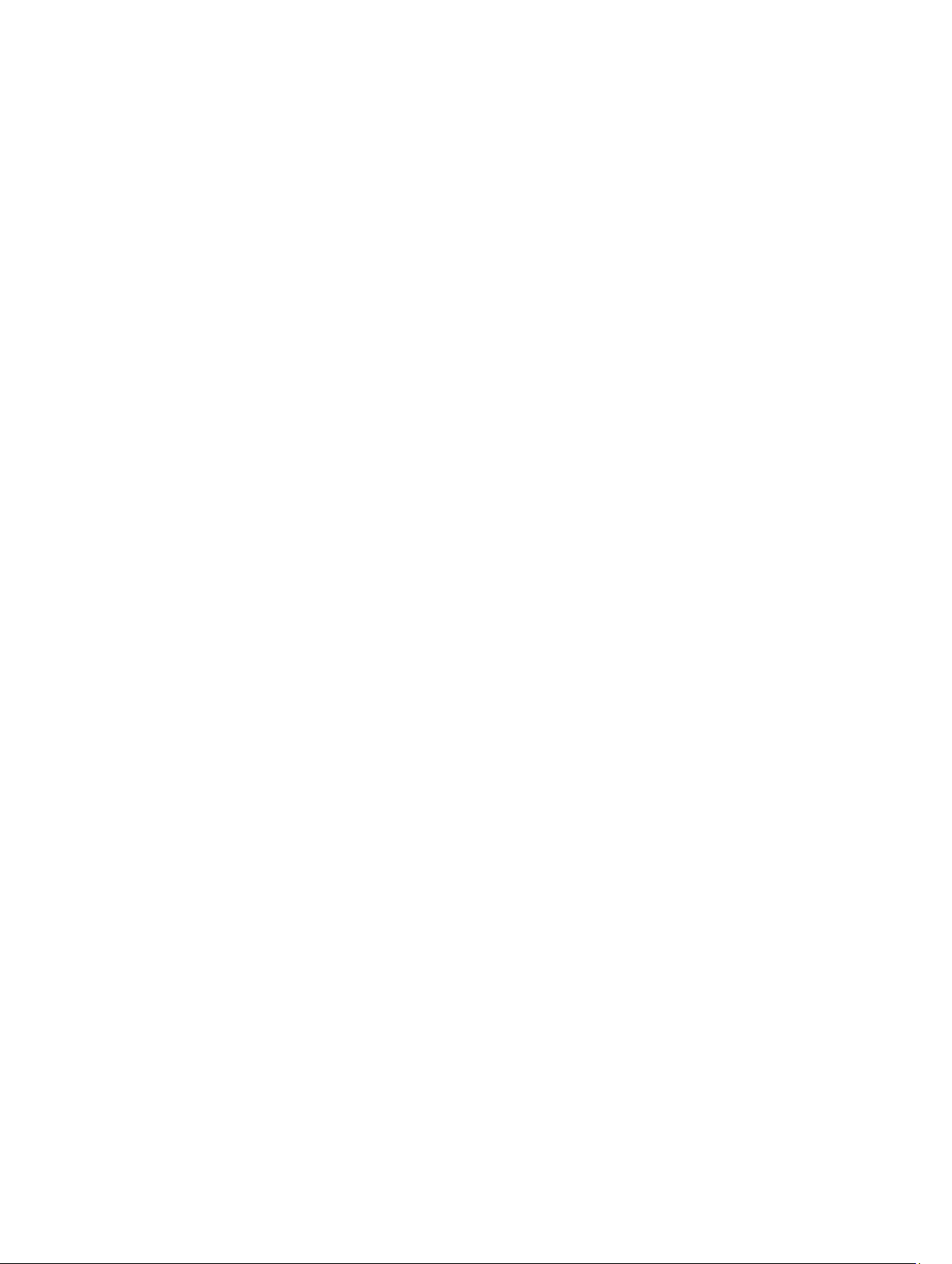
手順 8:(オプション)帯域内管理をセットアップする............................................................................ 42
8 付録 — インターネット記憶域ネームサービスの使用............................................ 45
9 付録 — 負荷バランシング.................................................................................................. 47
Windows 負荷バランスポリシー........................................................................................................................47
サブセット付きラウンドロビン....................................................................................................................... 47
サブセット付き最小のキューの深さ............................................................................................................... 47
Windows Server 2008 における負荷バランスポリシーの変更 ...................................................................... 47
Windows Server 2008 のデバイスマネージャオプションを使用した負荷バランスポリシーの
変更..................................................................................................................................................................48
Windows Server 2008 ディスクの管理オプションを使用した負荷バランスポリシーの変更............ 48
複数の iSCSI セッションによる帯域幅の拡大.................................................................................................48
10 付録 — Linux での iSCSI サービスの停止と開始........................................................ 51
11 IPv4 の設定 — ワークシート ........................................................................................... 53
12 IPv6 の設定 — ワークシート ........................................................................................... 55
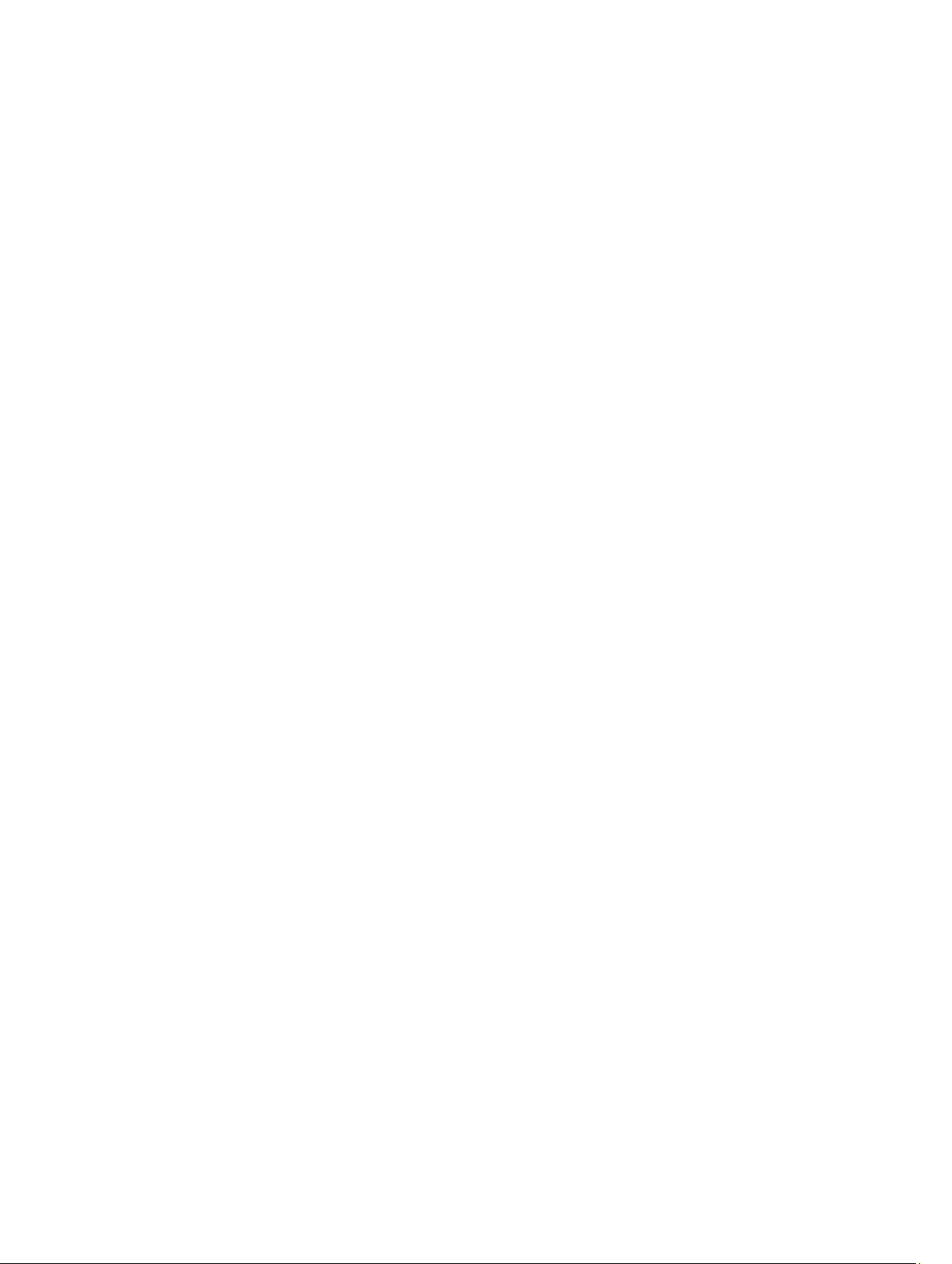
6
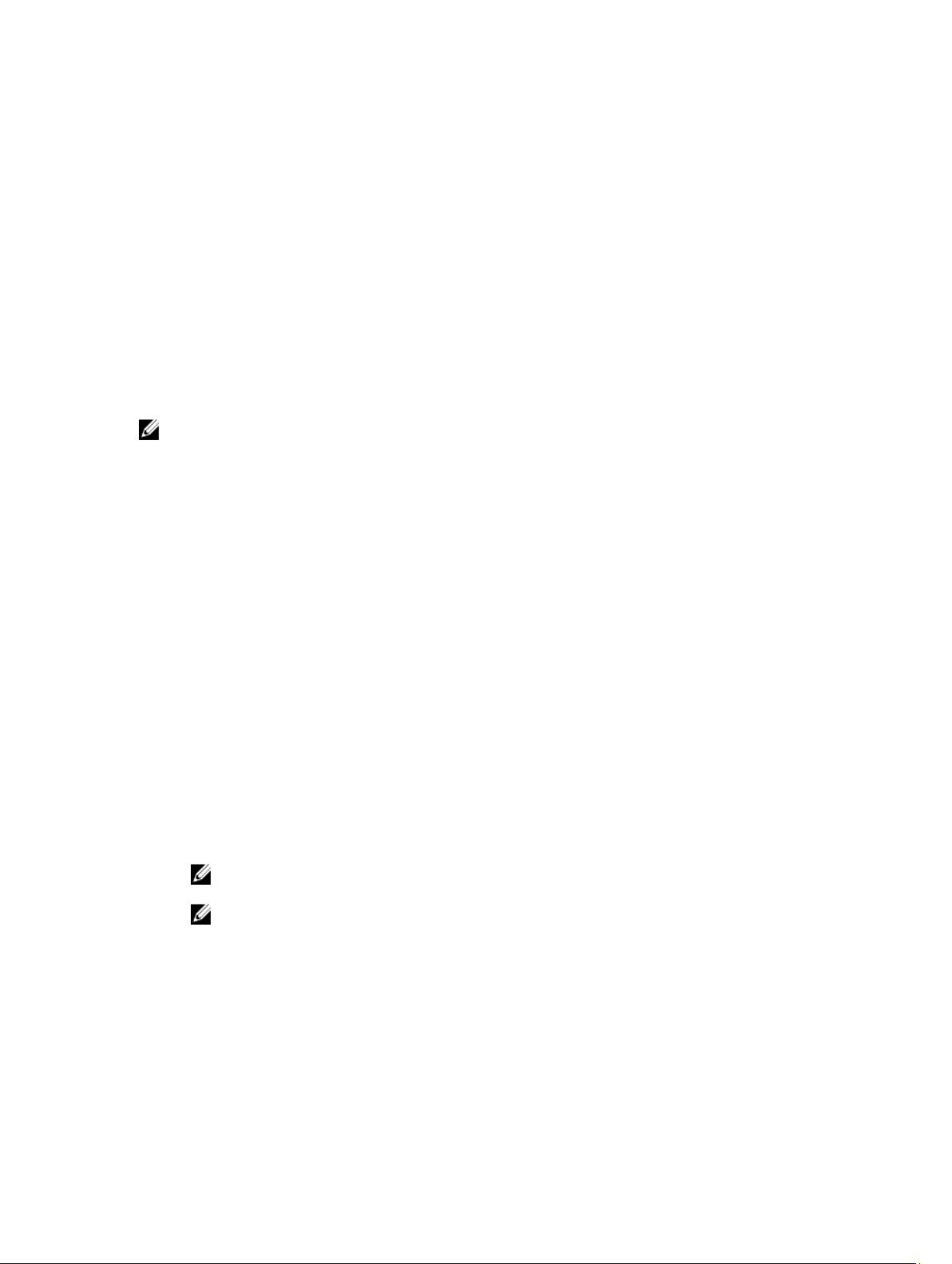
1
はじめに
本ガイドには、Dell PowerVault MD3260i ストレージアレイ導入に際しての情報が記載されています。導入に際
して、以下の手順があります。
• ハードウェアの取り付け
• Modular Disk Storage Manager (MD Storage Manager)のインストール
• 初期システム設定
その他、システム要件、ストレージアレイの構成、ユーティリティに関する情報が記載されています。
メモ: 製品マニュアルの詳細については、support.jp.dell.com/manuals を参照してください。
管理者は、MD Storage Manager を使用して、ストレージアレイを最も使いやすい状態に設定し、監視するこ
とができます。PowerVault MD シリーズのリソースメディアに含まれる MD Storage Manager のバージョン
は、PowerVault MD3260i シリーズとその他の PowerVault MD Series ストレージアレイ両方の管理に使用するこ
とができます。MD Storage Manager は、Microsoft Windows および Linux の両オペレーティングシステムと互換
性があります。
システム要件
PowerVault MD3260i シリーズのハードウェアおよびソフトウェアの設置や設定を行う前に、対応オペレーティ
ングシステムがインストールされていること、および最小システム要件が満たされていることを確認します。
詳細については、support.dell.com/manuals でサポートマトリクスを参照してください。
管理ステーションの必要条件
管理ステーションは、MD Storage Manager を使用してネットワーク全体のストレージアレイを設定および管
理します。管理ステーションは、次の最小システム要件を満たしている必要があります。
• Intel Pentium または同等のプロセッサ(1333 MHz 以上)、512 MB RAM(1024 MB を推奨)。
• 1 GB のディスク空き容量。
• 画面解像度 1024x768、1600 万色(1280x1024 32 ビット推奨)。
• Microsoft Windows、Red Hat Enterprise Linux、または SUSE Linux Enterprise Server。
メモ: オペレーティングシステムのインストールは、ネイティブまたはハイパーバイザーのゲス
ト構成が可能です。
メモ: サポートされるハイパーバイザーは、Microsoft Hyper-V、Citrix XenServer、および VMware で
す。サポートされるバージョンについての詳細については、 support.dell.com/manuals でサポート
マトリクスを参照してください。
システム管理者またはそれと同等の権限。
•
ストレージアレイについて
RAID コントローラモジュールを通じてアクセスされる物理ディスクを含むエンクロージャをストレージア
レイと呼びます。ストレージアレイには、物理ディスク、RAID コントローラモジュール、ファン、および電
源装置などの様々なハードウェアコンポーネントが含まれます。
7
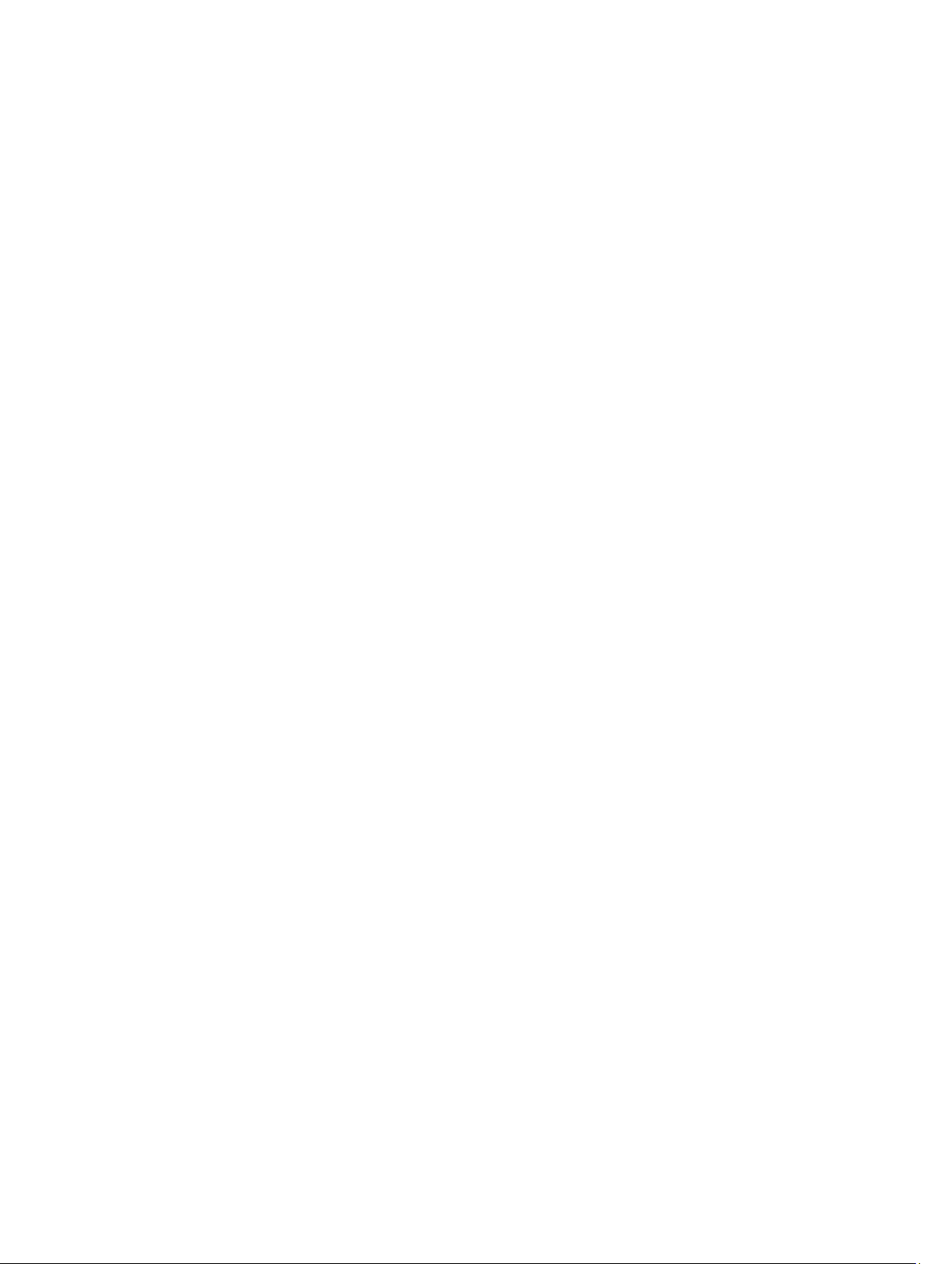
ストレージアレイに接続されている 1 台または複数のホストサーバーは、ストレージアレイ上のデータにア
クセスできます。どのパスが 1 つだけ失われても(ホストサーバーポートの障害などにより)、ストレージ
アレイに保存されているデータへのアクセスが全面的に失われることがないように、ホストとストレージア
レイの間に複数の物理パスを確立することも可能です。
ストレージアレイは、次で実行されている MD Storage Manager で管理されます。
• ホストサーバー — ホストサーバーシステムでは、MD Storage Manager とストレージアレイは SAS 接
続を経由して管理リクエストとイベント情報を通信します。
• 管理ステーション — 管理ステーションでは、MD Storage Manager はストレージアレイ管理ポートへの
イーサネット接続、またはホストサーバーへのイーサネット接続を経由してストレージアレイと通信
します。イーサネット接続は SAS 接続を使って管理ステーションとストレージアレイの間で管理情
報をやりとりします。
MD Storage Manager を使用して、ストレージアレイ内の物理ディスクを構成し、ディスクグループと呼ばれ
る論理コンポーネントを作成します。次に、ディスクグループを仮想ディスクに分割します。ディスクグル
ープは、ストレージアレイの未設定容量内に作成されます。仮想ディスクは、ディスクグループの空き容量
に内に作成されます。
未設定容量は、ディスクグループにまだ割り当てられていない物理ディスクで構成されます。未設定の容量
を使用して仮想ディスクを作成すると、ディスクグループが自動的に作成されます。ディスクグループ内の
唯一の仮想ディスクが削除されると、そのディスクグループも削除されます。空き容量とは、仮想ディスク
に割り当てられていないディスクグループ内の容量です。
データは、RAID テクノロジを使用してストレージアレイ内の物理ディスクに書き込まれます。データがどん
な方法で物理ディスクに書き込まれるかは、RAID のレベルによって決まります。RAID のレベルが異なれば、
アクセスの容易さ、冗長性、容量のレベルが異なります。ストレージアレイ上の各ディスクグループと仮想
ディスクについて、特定の RAID レベルを設定できます。RAID の使用およびストレージソリューション内で
のデータ管理の詳細については、 support.dell.com/manuals で管理者ガイドを参照してください。
8
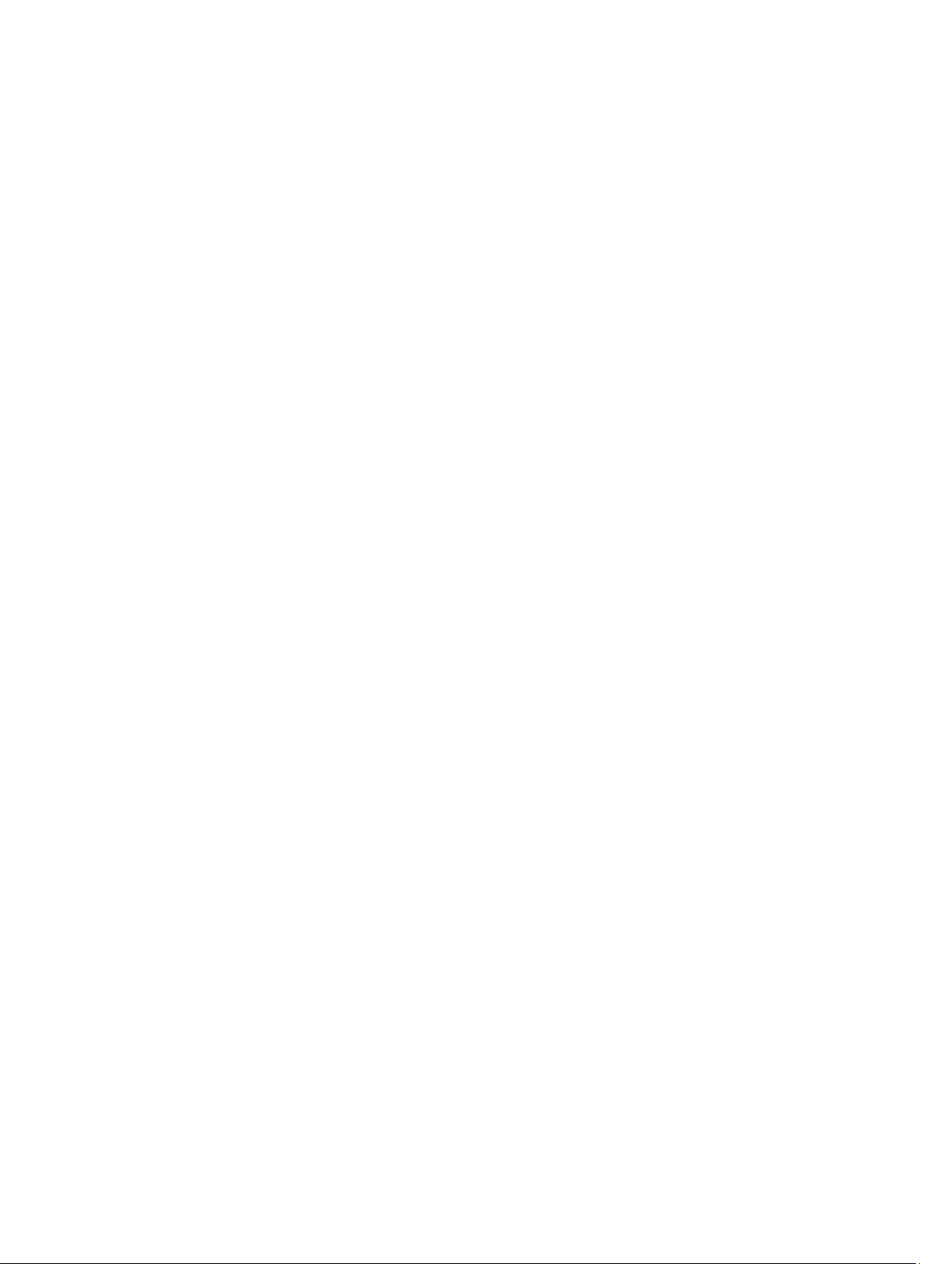
ハードウェアの取り付け
本ガイドを使用する前に、次の手順を確認するようにしてください。
• 『
Getting Started Guide
に)には、システムの初期セットアップを設定するための情報が記載されています。
• 『
Dell PowerVault MD3260/3260i/3660i/3660f/3060e Storage Arrays Administrator's Guide
MD3260/3260i/3660i/3660f/3060e ストレージアレイ管理者ガイド) — 管理者ガイドには、ストレージソリ
ューションについて、設定を始める前に知っておくべき重要な概念が記載されています。
support.dell.com/manuals で管理者ガイドを参照してください。
• ストレージアレイに同梱されているラック取り付け手順には、ラックの取り付け方法が記載されてい
ます。
ストレージ構成の計画
ストレージアレイを設置する前に、次の点を検討してください。
• データストレージのニーズと管理上の必要条件を評価します。
• 可用性の要求を計算します。
• 完全バックアップを毎週、差分バックアップを毎日行うなど、バックアップの頻度とレベルを決めま
す。
• パスワード保護、およびエラーが発生した場合の電子メールアラート通知など、ストレージアレイの
オプションを検討します。
• データ構成計画に従って、仮想ディスクとディスクグループの構成を設計します。たとえば、1 つの
仮想ディスクを在庫管理に、2 つ目を財務および税務情報に、3 つ目を顧客情報に使います。
• 障害の発生した物理ディスクと自動的に置き換わるホットスペアのためのスペースを設けるかどう
かを決めます。
』(はじめに) — ストレージアレイに付属の 『
Getting Started Guide
』(Dell PowerVault
』 (はじめ
2
ストレージアレイの接続
ストレージアレイは 2 台のホットスワップ可能な RAID コントローラモジュールで接続されています。RAID
コントローラモジュールは、RAID コントローラモジュール 0 および RAID コントローラモジュール 1 と認識さ
れます。
各 RAID コントローラモジュールには 4 つの iSCSI 入力ポートコネクタがあり、このコネクタでホストまたは
ノードに イーサネット 接続します。各 RAID コントローラモジュールには、イーサネット管理ポートと SAS
出力ポートコネクタも装備されています。イーサネット管理ポートには、専用の管理ステーション(サーバ
ーまたはスタンドアロンシステム)を取り付けることができます。SAS 出力ポートでストレージアレイをオ
プションの拡張エンクロージャに接続して、ストレージ容量を拡張することができます。
各 PowerVault MD3260i シリーズストレージアレイは、最大 2 台の PowerVault MD3060e シリーズ拡張エンクロ
ージャを使用することにより、最大 120 台(プレミアム機能のアクティブ化により可能な場合は 180 台)の物
理ディスクまで拡張できます。
ストレージアレイのケーブル接続
iSCSI インタフェースによって、異なるホストとコントローラ間の設定が可能になります。本章の図では、以
下のカテゴリによってグループ化されています。
9
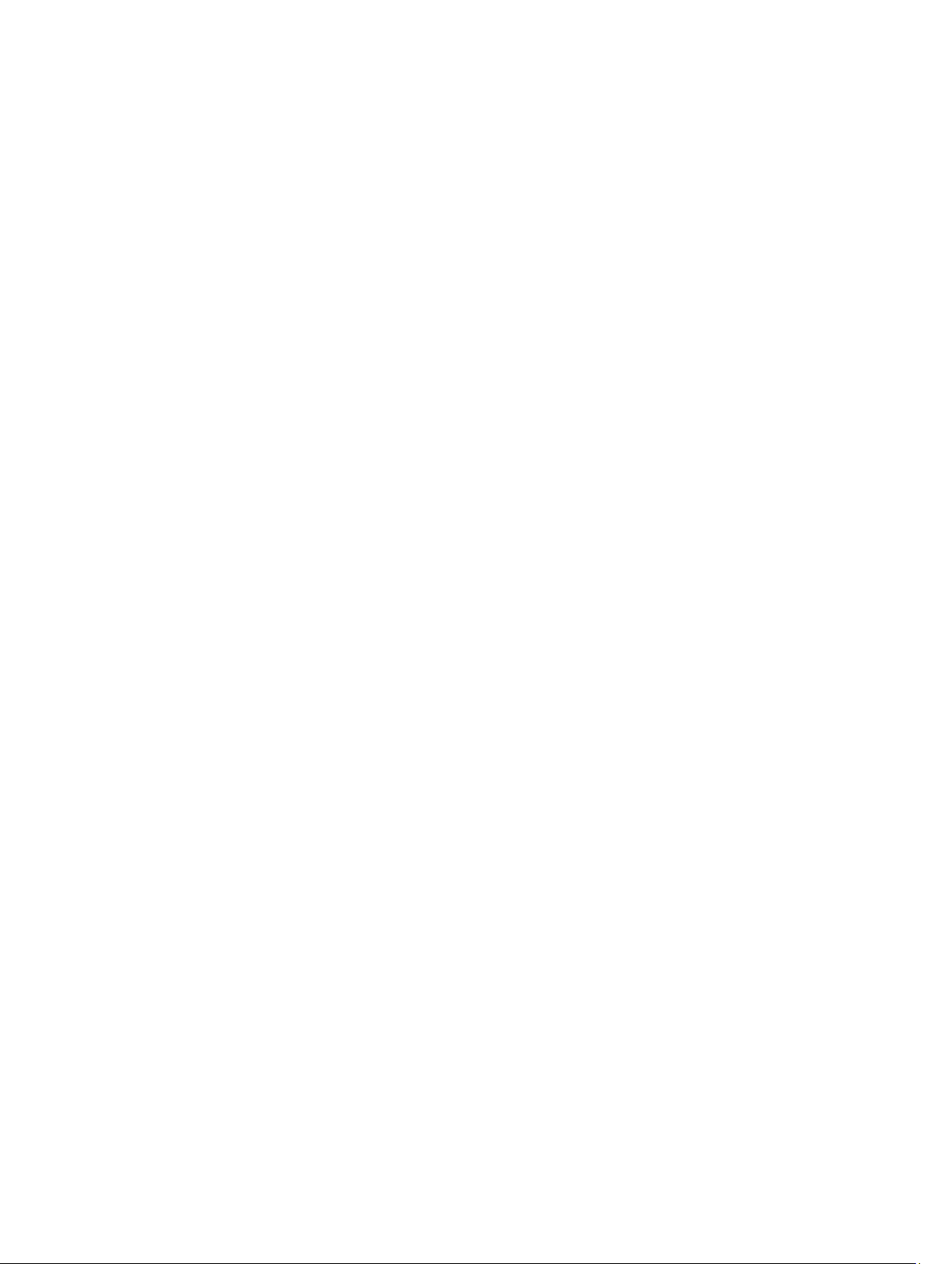
• 直接接続構成(イーサネットスイッチ不使用)
• ネットワーク接続(SAN)構成(イーサネットスイッチ使用)
冗長および非冗長構成
非冗長構成は、単一のホストからストレージアレイまでのパスをのみを提供する構成です。この種類の構成
は、重要でないデータストレージにのみ推奨されます。障害が発生したか取り外されたケーブル、障害が発
生した HBA、または 障害が発生したか取り外された RAID コントローラモジュールによるパスの障害は、ホ
ストが ストレージアレイのストレージにアクセスできなくなる原因になります。
冗長性は、個別のデータパスをホストとストレージアレイ間にインストールすることによって確立され、こ
のとき各パスはストレージアレイに設置されている 2 台の RAID コントローラモジュールのうちいずれか 1
つに設定されます。両方の RAID コントローラモジュールがストレージアレイ内のすべてのディスクにアク
セスできることから、冗長性により、パスに障害が発生した場合でも、ホストがデータにアクセスできない
という事態を回避できます。
直接接続構成
ホストサーバーのイーサネットポートを、ストレージアレイの RAID コントローラモジュールの iSCSI ポート
に直接接続することができます。
次の図は、シングルデータパスを有する 8 つのスタンドアロンホストを示しています。
10
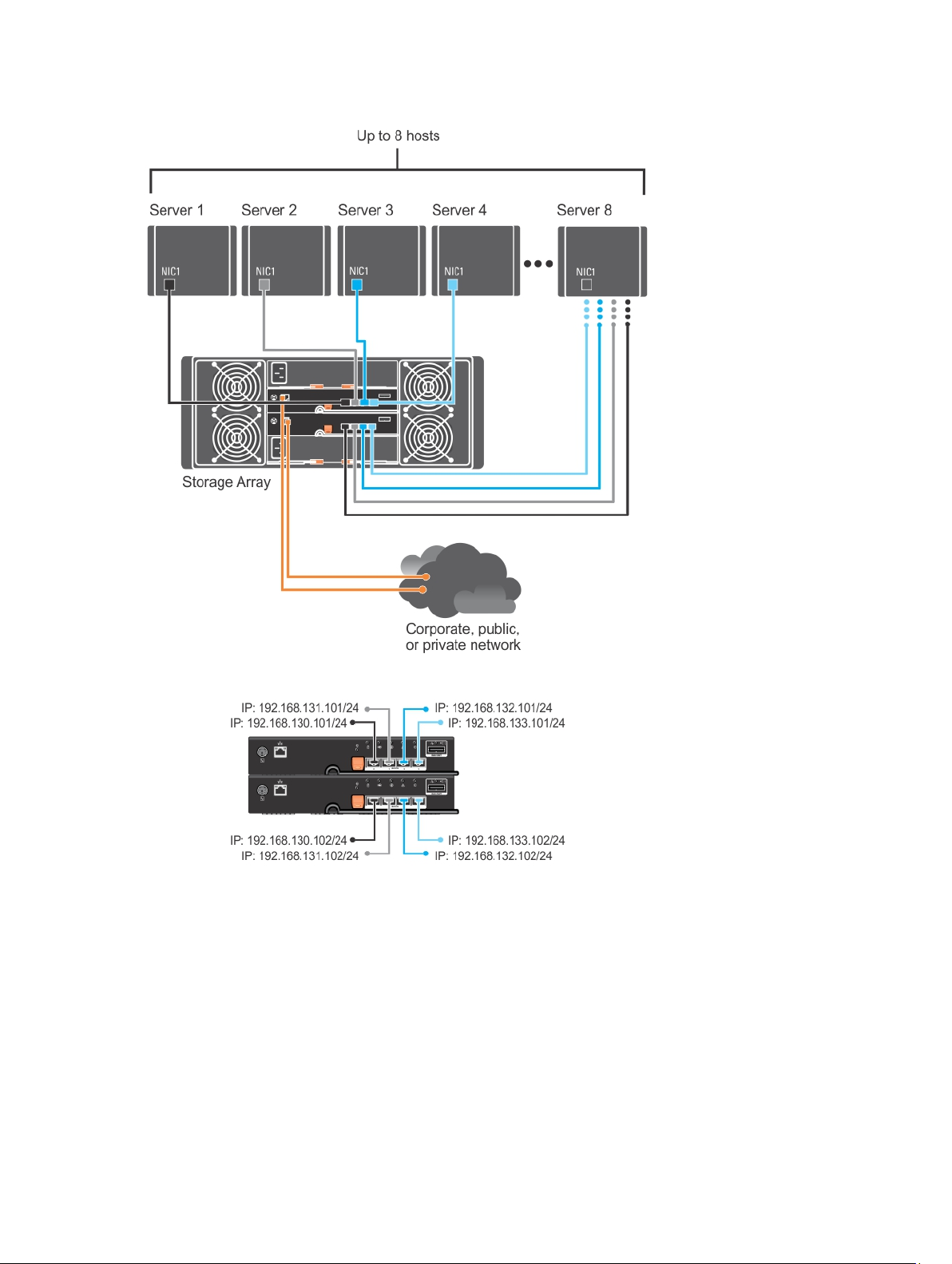
図 1. シングルデータパスを有する 8 つのホスト
次の図では、最大 4 台のサーバーが RAID コントローラモジュールに直接接続されています。ホストサーバー
にアレイへの 2 つ目のイーサネット接続がある場合は、アレイの 2 番目のコントローラの iSCSI ポートに接続
することができます。この構成によって、各ホストが 2 つの独立した物理パスを持つことになり、可用性が
向上します。同時に、パスが 1 つ損失した場合でも冗長性を確保することができます。
11
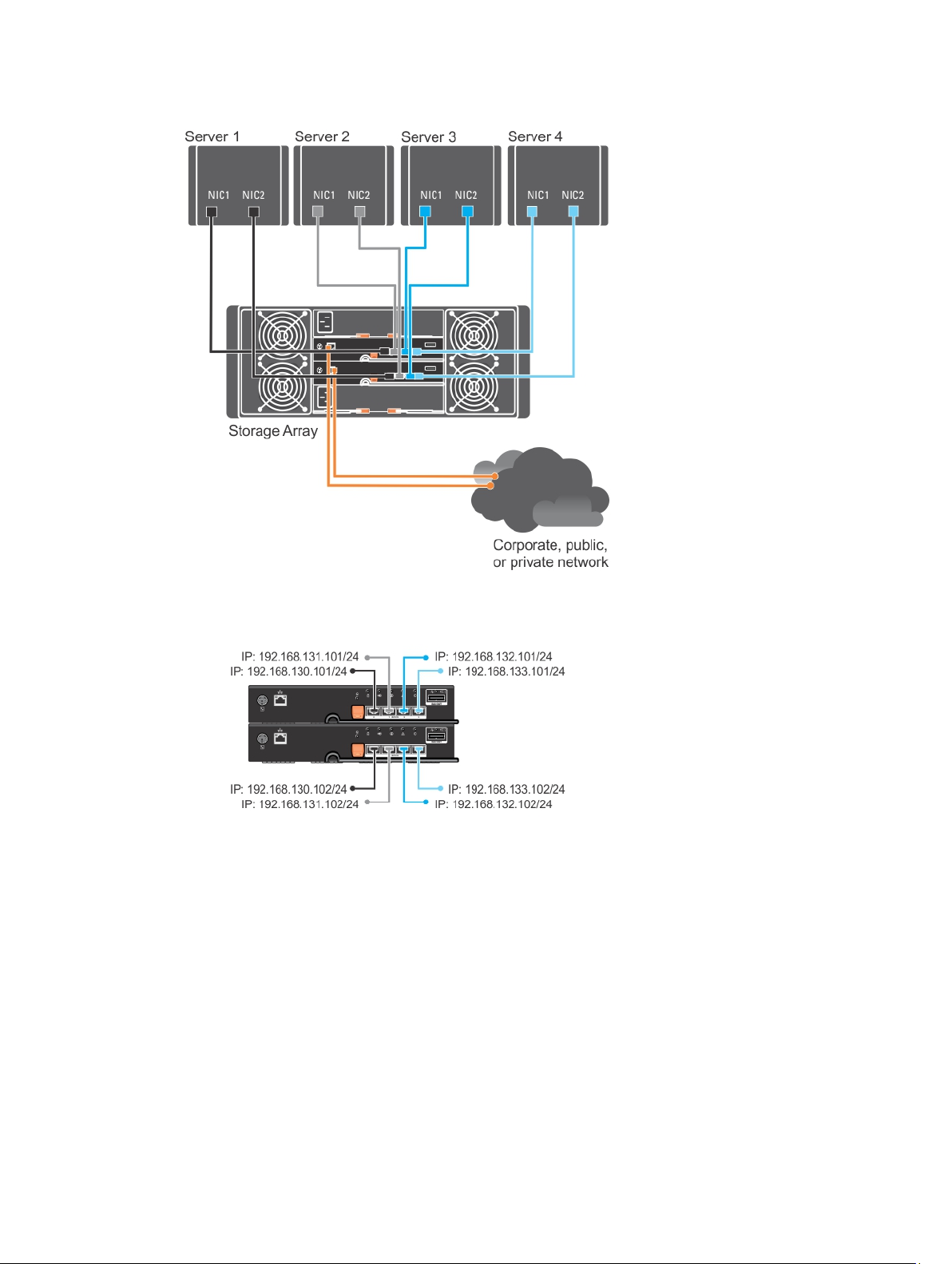
図 2. 2 つのコントローラに接続された 4 つのホスト
次の図では、最大 4 つのクラスタノードが RAID コントローラモジュールに直接接続されています。各クラス
タノードに冗長パスがあるため、1 つのパスが損失しても、もう 1 つのパスでストレージアレイへのアクセス
を確保することができます。
12
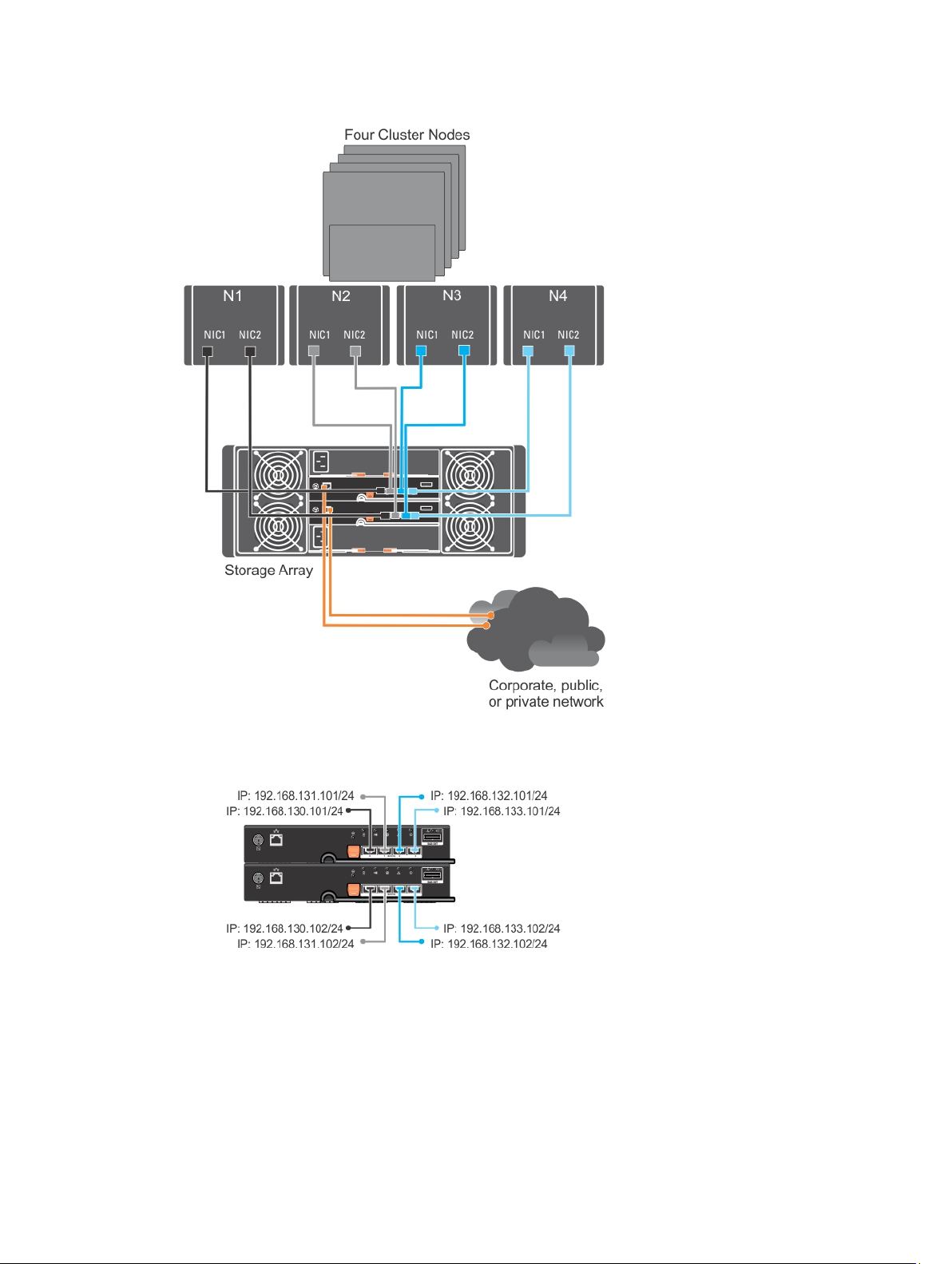
図 3. 2 台のコントローラに接続された 4 つのクラスタノード
ネットワーク接続構成
ホストサーバーを RAID コントローラモジュールの iSCSI ポートに業界標準の 1GB イーサネットスイッチを
介してケーブル接続することもできます。イーサネットスイッチを使用した iSCSI の設定は一般的に、IP SAN
13
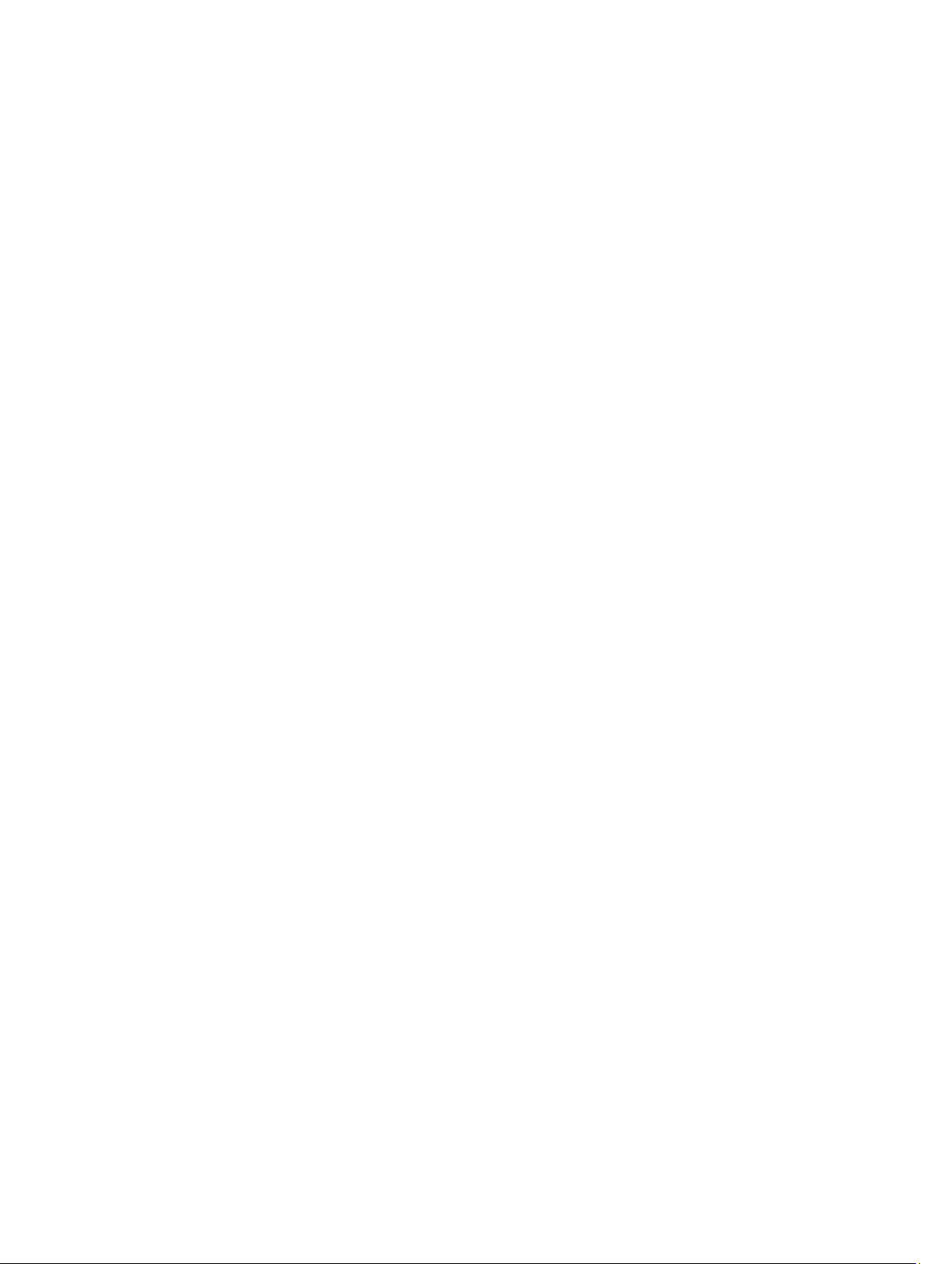
と呼ばれます。IP SAN を使用することによって、PowerVault MD3260i シリーズストレージアレイは、最大 64
個のホストを同時にサポートすることができます。この設定は、シングルパスのデータ設定をサポートしま
す。
次の図は、ネットワークを通じて RAID コントローラモジュールに接続された(複数のセッションを使用)最
大で 64 台のスタンドアロンサーバーを示しています。ホストがネットワークへの 2 つめのイーサネット接
続を有することによって、各ホストへ 2 つの独立した物理パスがあることになり、1 つのパスに障害が発生し
た場合でも、冗長性を確保することができます。
14
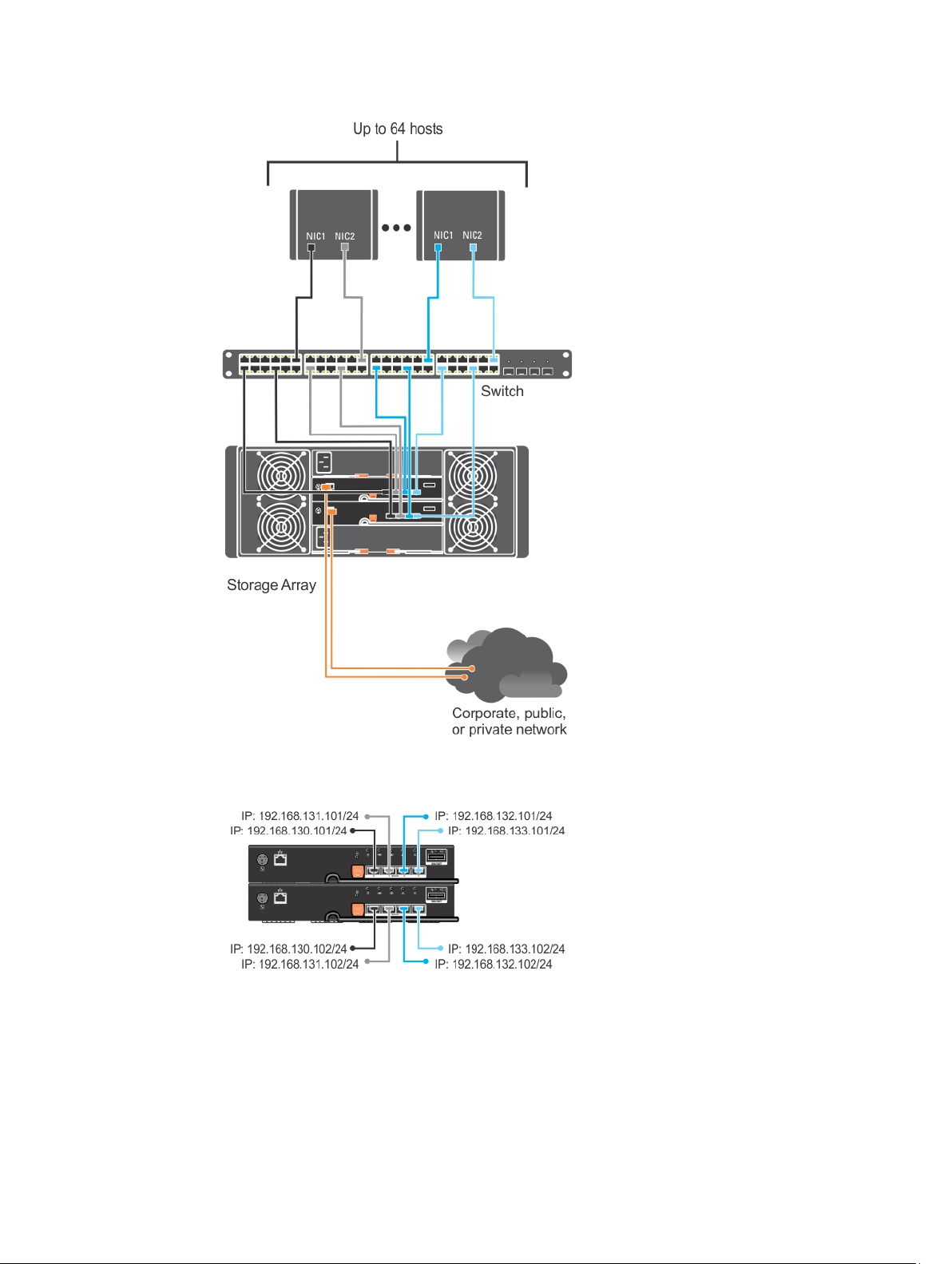
図 4. 2 つのコントローラに接続された 64 台のサーバー
15
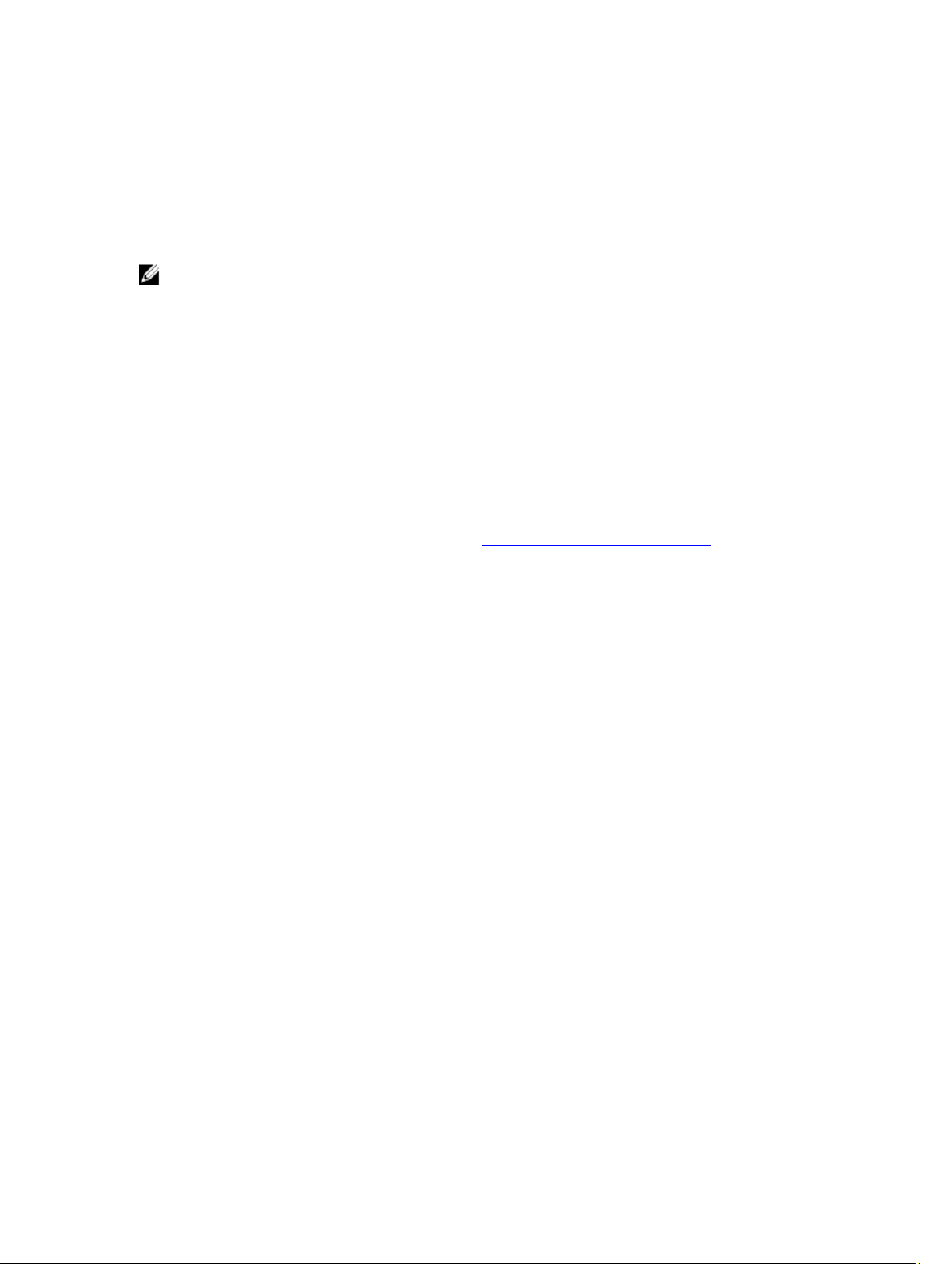
PowerVault MD3060e 拡張エンクロージャのケーブル接続
PowerVault MD3060e 拡張エンクロージャを追加することにより、PowerVault MD3260i シリーズストレージアレ
イの容量を拡張することができます。物理ディスクのプールを、最大 2 つの拡張エンクロージャを使用する
ことにより、最大で 120 台(プレミアム機能アクティベーションで有効にする場合は 180 台)の物理ディスク
を使用するよう拡張することができます。
メモ: MD3060e 拡張エンクロージャのホットプラグは推奨されません。アレイエンクロージャの電源を
入れる前に、すべての MD3060e 拡張エンクロージャに電源を入れてください。PowerVault MD Series に
役立つビデオ、およびその他リソースについては、dell.com/PVresources を参照してください。
新しい PowerVault MD3060e 拡張エンクロージャでの拡張
新しい PowerVault MD3060e 拡張エンクロージャを PowerVault MD3260i シリーズストレージアレイに接続する
には、次の手順を実行してください。
拡張エンクロージャを追加する前に、ストレージアレイソフトウェアがインストールされ、最新バージ
1.
ョンであることを確認します。
詳細については、support.dell.com/manuals の サポートマトリクスを参照してください。
2. PowerVault MD シリーズのリソースメディアにあるソフトウェアとドライバのパッケージをインストー
ルします。
ソフトウェアのインストールに関する詳細は、「MD Storage Manager のインストール」 を参照してくだ
さい。
3. MD Storage Manager を使用して、RAID コントロールモジュールおよび NVSRAM のファームウェアを
support.dell.com で入手できる最新のものにアップデートします。
4. エンタープライズ管理ウィンドウ(EMW)で、ツール → RAID コントローラモジュールファームウェア
のアップグレード
5. ストレージアレイに対するすべての I/O 処理を停止し、ストレージアレイに接続されている対象となるホ
ストシステムの電源を切ります。
ストレージアレイの電源を切ります。
6.
影響を受けるシステム内にある拡張エンクロージャの電源を切ります。
7.
拡張エンクロージャをストレージアレイにケーブルで接続します。
8.
9. 拡張エンクロージャの電源を入れ、エンクロージャのステータス LED が青色になるまで待ちます。
10. ストレージアレイの電源を入れ、ステータス LED が装置の準備ができたことを示すまで待ちます。
の順にクリックします。
– 電源が入っている場合は、電源インジケータライトが緑色に点灯します。
– 要保守インジケータライトが橙色に点灯した場合は、PowerVault Modular Disk Storage Manager で
表示可能なエラーがあることを示しています。
ストレージアレイがオンラインで準備完了状態になったら、接続されているすべてのホストシステムの
11.
電源を入れます。
12. PowerVault MD Storage Manager を使用し、必要に応じて接続されているすべての拡張エンクロージャフ
ァームウェアをアップデートします。
エンタープライズ管理ウィンドウで、アップデートしたいエンクロージャを選択して、アレイ管理ウィ
13.
ンドウ(AMW)を起動します。
14. アップグレード → EMM ファームウェア の順に選択します。
15. すべて選択 をクリックし、接続された拡張エンクロージャすべてを同時にアップデートします。
16. スタート をクリックします。
16
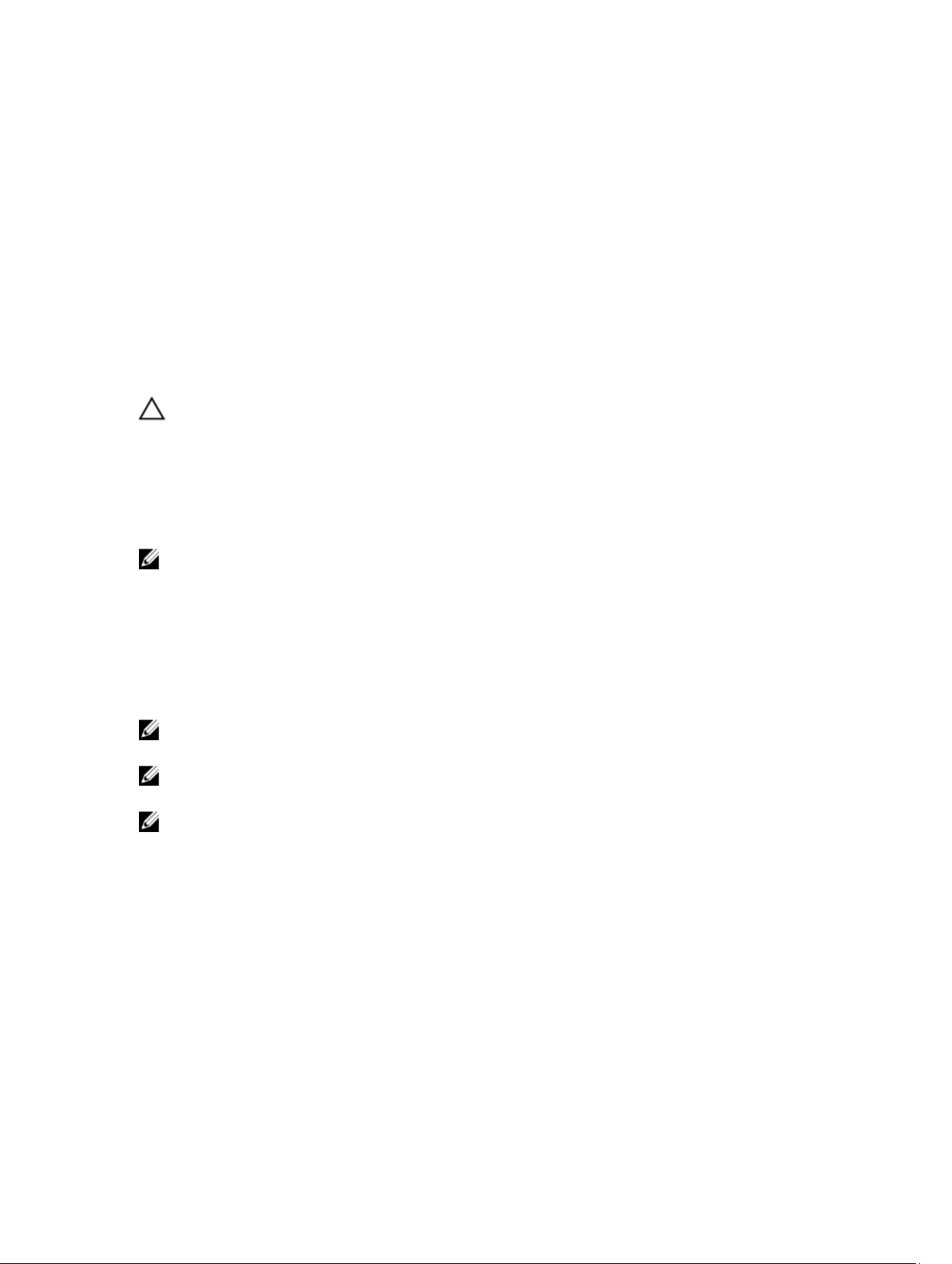
3
MD Storage Manager のインストール
Dell PowerVault MD シリーズのリソースメディアには、Linux および Microsoft Windows 両方のオペレーティン
グシステムのソフトウェアとドライバが含まれています。
メディアのルートには、ソフトウェアへの変更、アップデート、修正、パッチおよびその他 Linux および
Windows オペレーティングシステムに重要なデータに関する readme.txt ファイルが入っています。また、
readme.txt ファイルには、文書アクセスへの要件、メディアのソフトウェアバージョンに関する情報、および
ソフトウェアを実行するためのシステム要件が記載されています。
注意: MD Storage Manager によってアクティブに管理されている仮想ディスクのみに MD Storage
Manager をインストールしないでください。代わりに、SMagent および SMmonitor を実行しているロー
カルディスクに MD Storage Manager のインスタンスを最低 1 つインストールします。管理ソフトウェ
アを仮想ディスクにのみインストールすると、複数の物理ディスクやエンクロージャに障害が発生した
場合に、リカバリ情報へのアクセスが妨げられる場合があります。
Dell PowerVault システム向けにサポートされているハードウェアとソフトウェアの詳細については、dell.com/
support/manuals でサポートマトリックスを参照してください。
メモ: アレイを管理するための第一段階として、MD Storage Manager のアップデートとインストールには
常に MD Storage Resource DVD メディアを使用してください。最新のアップデートおよびサポートマト
リックスについては、dell.com/support/manuals を参照してください。
PowerVault MD3260i Series ストレージファームウェアインストーラは、コアソフトウェアおよびプロバイダを
含む機能を提供します。コアソフトウェア機能には、ホストベースのストレージエージェント、マルチパス
ドライバ、およびストレージアレイソリューションの設定、管理、監視に使用する MD Storage Manager アプ
リケーションがあります。プロバイダ機能には、Microsoft Virtual Disk Service(VDS)のプロバイダおよび
Microsoft Volume Shadow-Copy Service(VSS)フレームワークがあります。
メモ: Microsoft VDS および Microsoft VSS プロバイダの詳細については、dell.com/support/manuals で管理者
ガイドを参照してください。
メモ: Windows または Linux システムにソフトウェアをインストールするには、Administrator または root
権限が必要です。
メモ: DHCP(Dynamic Host Configuration Protocol)を使用しない場合は、管理ステーションの初期設定を、
ストレージアレイと同じ物理サブネット上で行う必要があります。さらに、初期設定中にネットワーク
アダプタを最低 1 つストレージアレイのデフォルト管理ポート(192.168.128.101 または 192.168.128.102)と
同じ IP サブネットで設定する必要があります。 初期設定の後、管理ポートは、MD Storage Manager を使
用して設定し、管理ステーションの IP アドレスを以前の設定に戻すことができます。
PowerVault MD シリーズのリソースメディアでは、次のインストールオプションが提供されています。
• グラフィカルインストール(推奨) — 推奨されるインストール手順です。インストーラには、イン
ストールするコンポーネントを選択できるグラフィカルウィザード方式のインタフェースが表示さ
れます。
• コンソールインストール— サポートされている Linux プラットフォームへの X-Window 環境のインス
トールを希望しない Linux ユーザーには、このオプションをお勧めします。
• サイレントインストール — スクリプトインストールの作成を希望するユーザーには、このオプショ
ンをお勧めします。
17
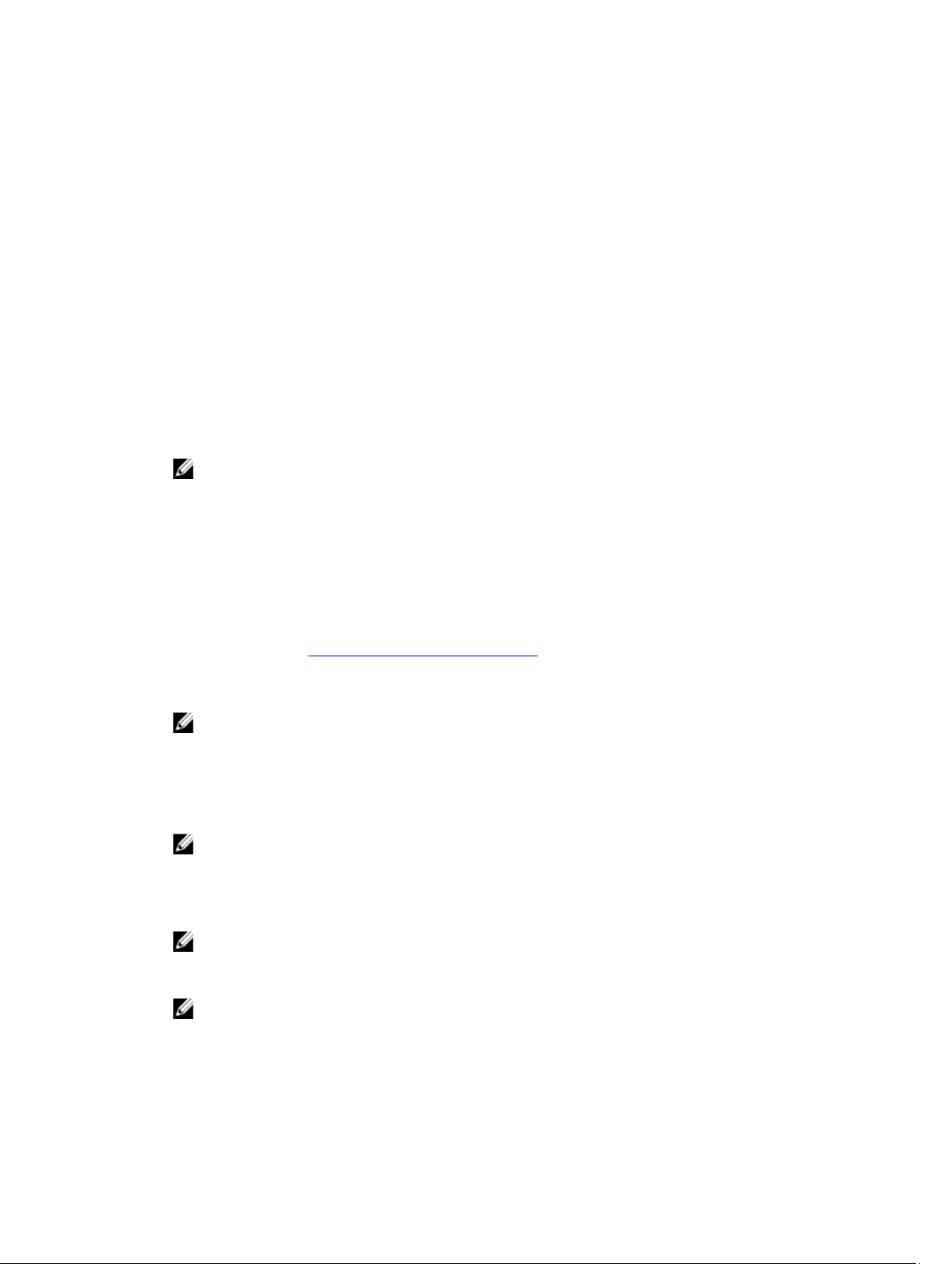
モジュラーディスク設定ユーティリティ
PowerVault MD 設定ユーティリティ(MDCU)では、管理と iSCSI ホストポートの設定、iSCSI モジュラーディ
スクストレージアレイのセッション作成を一括して行うことができます。PowerVault MDCU を使用して、ス
トレージアレイに接続されている各ホストサーバーで iSCSI を設定することをお勧めします。
グラフィカルインストール(推奨)
MD Storage Manager で、ストレージアレイを設定、管理、監視します。MD Storage Manager をインストール
するには、次の手順に従います。
1. PowerVault MD シリーズリソースメディアを挿入します。
オペレーティングシステムによって異なりますが、インストーラは自動的に起動することがあります。
インストーラが自動的に起動しない場合は、インストールメディアのルートディレクトリ
ンロードしたインストーライメージ)に移動し、md_launcher.exe ファイルを実行します。Linux ベースの
システムでは、リソースメディアのルートに移動し、autorun ファイルを実行します。
メモ: Red Hat Enterprise の Linux は、デフォルトではリソースメディアを –noexec のマウントオプシ
ョンでマウントするため実行可能ファイルを実行することができません。この設定を変更するに
は、インストールメディアのルートディレクトリで Readme ファイルを参照します。
2. MD Storage ソフトウェアのインストール を選択します。
ライセンス契約を読み、それに合意します。
3.
4. インストール設定 メニューから、次のインストールオプションのいずれかを選択します。
– 完全(推奨)— MD Storage Manager(クライアント)ソフトウェア、ホストベースのストレージ
エージェント、マルチパスドライバ、およびハードウェアプロバイダをインストールします。
– ホストのみ — ホストベースのストレージエージェントおよびマルチパスドライバをインストー
ルします。 「MD Storage Manager のインストール」を参照してください。
– 管理 — 管理ソフトウェアおよびハードウェアプロバイダをインストールします。
– カスタム — 特定のコンポーネントを選択することができます。
(またはダウ
メモ: MD Storage Manager をネットワークやサーバーに接続されていない管理ステーションにイン
ストールする場合は、 管理ステーション オプションのみ使用可能です。
5. このホストサーバー用のデータストレージとして機能するようにセットアップしている PowerVault MD
ストレージアレイのモデルを選択します。
イベント監視サービスを、ホストサーバーの再起動時に自動で開始するか、手動で開始するかを選択し
6.
ます。
メモ: このオプションは、Windows クライアントソフトウェアのインストールに限り適用可能です。
7. インストール先を確認して、インストール をクリックします。
インストールの完了後、プロンプト表示に従ってホストサーバーを再起動します。
8.
9. MD Storage Manager を起動してアレイを検出します。
メモ: PowerVault MD ストレージアレイの管理ポートが接続されているネットワークで Dynamic Host
Configuration Protocol(DHCP)が使用されていない場合、ストレージアレイを検出するために管理ス
テーションで IPv6 を有効にすることをお勧めします。
メモ: 自動検出によって新しいアレイが検出されない場合、手動オプションを使用して、同じサブネ
ット、または同じ VLAN で MD Storage Manager 管理ステーション用のデフォルト管理ポート IP アド
レス 192.168.128.100 および 192.168.128.102 を入力します。
ファイバチャネルスイッチには、シングルイニシエータおよびマルチターゲットゾーニングを設定して
10.
ください。
18
